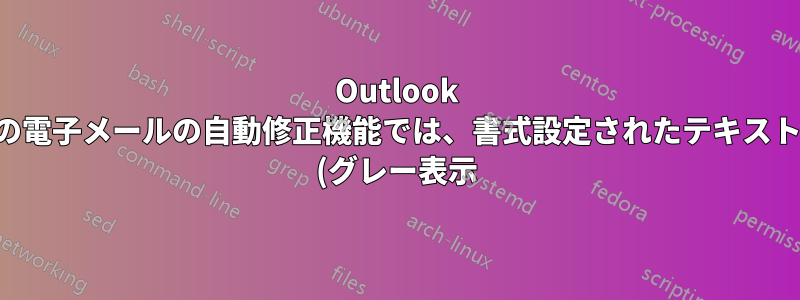%20%E3%82%92%E8%BF%BD%E5%8A%A0%E3%81%A7%E3%81%8D%E3%81%BE%E3%81%9B%E3%82%93%E3%80%82.png)

上記のダイアログ (Outlook 2010) では、テキストの種類が「プレーン テキスト」に固定され、グレー表示されているため、「書式設定されたテキスト」を選択できません。スマイリー ビットマップを挿入する必要があります。
テキストの種類を有効にするにはどうすればよいでしょうか。
編集
「送信前に常にスペルをチェックする」にチェックを入れて再試行したところ、「書式付きテキスト」を選択できるようになりましたが、フィールドには何も入力できず、プレーンテキストも入力できません。「プレーンテキスト」を選択すると、フィールドは編集可能になります。(ただし、「常にスペルをチェックする...」は必須ではないようですので、偶然/バグのようです。)
フォーマットされたテキストや画像を入力するにはどうすればよいですか?
編集2
Outlook 2013 で試しました。同じ問題が発生しました。
答え1
回答に基づいてここ:
...メッセージ内のエントリをフォーマットして選択する必要があります。この選択は、フォーマットを含めて自動的にオートコレクト ダイアログに追加されます。
- 希望する書式、画像などを使用して新しい電子メール メッセージを作成します。
- 選択する
ctrl関連するテキストブロック(または+を使用したメッセージ全体A) - オートコレクトダイアログを開くメッセージウィンドウ内から:
File -> Options -> Mail -> Spelling and AutoCorrect... -> Proofing -> AutoCorrect Options... - 先ほど選択したテキストが表示されます(フォーマット済み)
答え2
使用「プレーンテキスト"、テキストをフォーマットすることはできません。ファイルを個別に添付することのみ可能で、テキストは変更されていない必要があります。(色付け、テキスト タイプ、下線/太字/斜体などは使用できません。)
RTFに切り替える必要があります」リッチテキストテキストに直接画像を挿入したり、テキストをフォーマットしたりできるようにします。
で "html"、テキストの書式設定も行えますが、ファイルや画像は個別にしか添付できません。


